Centos7 LVM 分区
什么是 lvm?
LVM(Logical Volume Manager) 逻辑卷管理是在 Linux2.4 内核以上实现的磁盘管理技术。它是 Linux 环境下对磁盘分区进行管理的一种机制。现在不仅仅是 Linux 系统上可以使用 LVM 这种磁盘管理机制,对于其它的类 UNIX 操作系统,以及 windows 操作系统都有类似与 LVM 这种磁盘管理软件。
LVM 的工作原理其实很简单,它就是通过将底层的物理硬盘抽象的封装起来,然后以逻辑卷的方式呈现给上层应用。在传统的磁盘管理机制中,我们的上层应用是直接访问文件系统,从而对底层的物理硬盘进行读取,而在 LVM 中,其通过对底层的硬盘进行封装,当我们对底层的物理硬盘进行操作时,其不再是针对于分区进行操作,而是通过一个叫做逻辑卷的东西来对其进行底层的磁盘管理操作。比如说我增加一个物理硬盘,这个时候上层的服务是感觉不到的,因为呈现给上次服务的是以逻辑卷的方式。
四个概念
PE(Physical Extend)物理拓展PV(Physical Volume)物理卷VG(Volume Group)卷组LV(Logical Volume)逻辑卷
工作原理
- 物理磁盘被格式化为
PV,空间被划分为一个个的PE - 不同的
PV加入到同一个VG中,不同PV的PE全部进入到了VG的PE池内 LV基于PE创建,大小为PE的整数倍,组成LV的PE可能来自不同的物理磁盘LV现在就直接可以格式化后挂载使用了LV的扩充缩减实际上就是增加或减少组成该LV的PE数量,其过程不会丢失原始数据
如下图所示
物理分区(disk) ------ 物理卷(PV) ------ 卷组(VG) ------ 逻辑卷(LV)
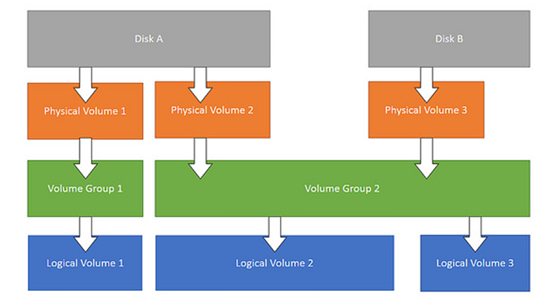
从例子理解
因为 LVM 逻辑卷是基于物理分区实现的,所以这里我先给虚拟机添加一块 10G 的磁盘并分成三个主分区,最后使用 t 参数设置代码为 8e,8e 是指把这三个分区的分区格式设置为 LVM
先是分区
[root@software ~]# ls /dev/sdc
/dev/sdc
[root@software ~]# fdisk /dev/sdc
欢迎使用 fdisk (util-linux 2.23.2)。
更改将停留在内存中,直到您决定将更改写入磁盘。
使用写入命令前请三思。
Device does not contain a recognized partition table
使用磁盘标识符 0x7dec590a 创建新的 DOS 磁盘标签。
命令(输入 m 获取帮助):p
磁盘 /dev/sdc:10.7 GB, 10737418240 字节,20971520 个扇区
Units = 扇区 of 1 * 512 = 512 bytes
扇区大小(逻辑/物理):512 字节 / 512 字节
I/O 大小(最小/最佳):512 字节 / 512 字节
磁盘标签类型:dos
磁盘标识符:0x7dec590a
设备 Boot Start End Blocks Id System
命令(输入 m 获取帮助):n
Partition type:
p primary (0 primary, 0 extended, 4 free)
e extended
Select (default p): p
分区号 (1-4,默认 1):
起始 扇区 (2048-20971519,默认为 2048):
将使用默认值 2048
Last 扇区, +扇区 or +size{K,M,G} (2048-20971519,默认为 20971519):+3G
分区 1 已设置为 Linux 类型,大小设为 3 GiB
命令(输入 m 获取帮助):n
Partition type:
p primary (1 primary, 0 extended, 3 free)
e extended
Select (default p): p
分区号 (2-4,默认 2):
起始 扇区 (6293504-20971519,默认为 6293504):
将使用默认值 6293504
Last 扇区, +扇区 or +size{K,M,G} (6293504-20971519,默认为 20971519):+3G
分区 2 已设置为 Linux 类型,大小设为 3 GiB
命令(输入 m 获取帮助):n
Partition type:
p primary (2 primary, 0 extended, 2 free)
e extended
Select (default p): p
分区号 (3,4,默认 3):
起始 扇区 (12584960-20971519,默认为 12584960):
将使用默认值 12584960
Last 扇区, +扇区 or +size{K,M,G} (12584960-20971519,默认为 20971519):
将使用默认值 20971519
分区 3 已设置为 Linux 类型,大小设为 4 GiB
命令(输入 m 获取帮助):p
磁盘 /dev/sdc:10.7 GB, 10737418240 字节,20971520 个扇区
Units = 扇区 of 1 * 512 = 512 bytes
扇区大小(逻辑/物理):512 字节 / 512 字节
I/O 大小(最小/最佳):512 字节 / 512 字节
磁盘标签类型:dos
磁盘标识符:0x7dec590a
设备 Boot Start End Blocks Id System
/dev/sdc1 2048 6293503 3145728 83 Linux
/dev/sdc2 6293504 12584959 3145728 83 Linux
/dev/sdc3 12584960 20971519 4193280 83 Linux
然后是设置分区格式
命令(输入 m 获取帮助):t
分区号 (1-3,默认 3):1
Hex 代码(输入 L 列出所有代码):8e
已将分区“Linux”的类型更改为“Linux LVM”
命令(输入 m 获取帮助):t
分区号 (1-3,默认 3):2
Hex 代码(输入 L 列出所有代码):8e
已将分区“Linux”的类型更改为“Linux LVM”
命令(输入 m 获取帮助):t
分区号 (1-3,默认 3):3
Hex 代码(输入 L 列出所有代码):8e
已将分区“Linux”的类型更改为“Linux LVM”
命令(输入 m 获取帮助):p
磁盘 /dev/sdc:10.7 GB, 10737418240 字节,20971520 个扇区
Units = 扇区 of 1 * 512 = 512 bytes
扇区大小(逻辑/物理):512 字节 / 512 字节
I/O 大小(最小/最佳):512 字节 / 512 字节
磁盘标签类型:dos
磁盘标识符:0x7dec590a
设备 Boot Start End Blocks Id System
/dev/sdc1 2048 6293503 3145728 8e Linux LVM
/dev/sdc2 6293504 12584959 3145728 8e Linux LVM
/dev/sdc3 12584960 20971519 4193280 8e Linux LVM
命令(输入 m 获取帮助):w
The partition table has been altered!
Calling ioctl() to re-read partition table.
正在同步磁盘。
[root@software ~]# ls /dev/sd
sda sda1 sda2 sdb sdc sdc1 sdc2 sdc3
创建 PV(物理卷)
需要安装 lvm 包,可用 yum -y install lvm2,确保需要创建 PV(物理卷)的分区不能处于挂载状态
[root@software ~]# yum -y install lvm2
[root@software ~]# df -h
文件系统 容量 已用 可用 已用% 挂载点
/dev/mapper/centos-root 12G 2.1G 9.8G 18% /
devtmpfs 988M 0 988M 0% /dev
tmpfs 1000M 0 1000M 0% /dev/shm
tmpfs 1000M 8.7M 991M 1% /run
tmpfs 1000M 0 1000M 0% /sys/fs/cgroup
/dev/sdb 20G 4.2G 15G 23% /data
/dev/sda1 197M 114M 84M 58% /boot
tmpfs 200M 0 200M 0% /run/user/0
[root@software ~]# pvcreate /dev/sdc1
Physical volume "/dev/sdc1" successfully created.
[root@software ~]# pvcreate /dev/sdc2
Physical volume "/dev/sdc2" successfully created.
[root@software ~]# pvcreate /dev/sdc3
Physical volume "/dev/sdc3" successfully created.
[root@software ~]# pvs
PV VG Fmt Attr PSize PFree
/dev/sdc1 lvm2 --- 3.00g 3.00g
/dev/sdc2 lvm2 --- 3.00g 3.00g
/dev/sdc3 lvm2 --- <4.00g <4.00g
创建 VG(卷组)
VG(卷组)可以理解为把某几个物理卷划分为一个组
[root@software ~]# vgcreate vg1 /dev/sdc1 /dev/sdc2
Volume group "vg1" successfully created
[root@software ~]# vgdisplay
--- Volume group ---
VG Name vg1
System ID
Format lvm2
Metadata Areas 2
Metadata Sequence No 1
VG Access read/write
VG Status resizable
MAX LV 0
Cur LV 0
Open LV 0
Max PV 0
Cur PV 2
Act PV 2
VG Size 5.99 GiB
PE Size 4.00 MiB
Total PE 1534
Alloc PE / Size 0 / 0
Free PE / Size 1534 / 5.99 GiB
VG UUID 3p0TDg-IdrO-Kv6n-eP0e-BjfE-TT69-vhIyG9
[root@software ~]# vgs
VG #PV #LV #SN Attr VSize VFree
vg1 2 0 0 wz--n- 5.99g 5.99g
创建 LV(逻辑卷)
LV(逻辑卷)存在的意义就是可以很方便的去扩容和缩容,我们这里来基于名为 vg1 的 VG(卷组)做创建 LV(逻辑卷)的操作
[root@software ~]# lvcreate -L 2G -n lv1 vg1
Logical volume "lv1" created.
[root@software ~]# lvdisplay
--- Logical volume ---
LV Path /dev/vg1/lv1
LV Name lv1
VG Name vg1
LV UUID pVcyi1-488I-T4MS-Zh1A-2T5v-IU21-R1BHbd
LV Write Access read/write
LV Creation host, time software, 2019-05-22 13:46:32 +0800
LV Status available
# open 0
LV Size 2.00 GiB
Current LE 512
Segments 1
Allocation inherit
Read ahead sectors auto
- currently set to 8192
Block device 253:6
格式化 LV(逻辑卷)并挂载
[root@software ~]# mkfs.ext4 /dev/vg1/lv1
mke2fs 1.42.9 (28-Dec-2013)
文件系统标签=
OS type: Linux
块大小=4096 (log=2)
分块大小=4096 (log=2)
Stride=0 blocks, Stripe width=0 blocks
131072 inodes, 524288 blocks
26214 blocks (5.00%) reserved for the super user
第一个数据块=0
Maximum filesystem blocks=536870912
16 block groups
32768 blocks per group, 32768 fragments per group
8192 inodes per group
Superblock backups stored on blocks:
32768, 98304, 163840, 229376, 294912
Allocating group tables: 完成
正在写入inode表: 完成
Creating journal (16384 blocks): 完成
Writing superblocks and filesystem accounting information: 完成
[root@software ~]# mount /dev/vg1/lv1 /mnt/
[root@software ~]# df -h
文件系统 容量 已用 可用 已用% 挂载点
/dev/mapper/centos-root 12G 2.1G 9.8G 18% /
devtmpfs 988M 0 988M 0% /dev
tmpfs 1000M 0 1000M 0% /dev/shm
tmpfs 1000M 8.7M 991M 1% /run
tmpfs 1000M 0 1000M 0% /sys/fs/cgroup
/dev/sdb 20G 4.2G 15G 23% /data
/dev/sda1 197M 114M 84M 58% /boot
tmpfs 200M 0 200M 0% /run/user/0
/dev/mapper/vg1-lv1 2.0G 6.0M 1.8G 1% /mnt
[root@software ~]# ll /dev/vg1/lv1
lrwxrwxrwx. 1 root root 7 5月 22 13:48 /dev/vg1/lv1 -> ../dm-6
[root@software ~]# ll /dev/mapper/vg1-lv1
lrwxrwxrwx. 1 root root 7 5月 22 13:48 /dev/mapper/vg1-lv1 -> ../dm-6
# 可以看到,/dev/vg1/lv1 已经成功挂载,同时 /dev/vg1/lv1 和 /dev/mapper/vg1-lv1 指向的其实是同一个文件
扩容 LV(逻辑卷)
因为 lv1 属于名为 vg1 的 VG(卷组),vg1 共有 6G 空间,当时创建 lv1 的时候分配了 2G,那么 vg1 中还有 4G 可以分配,以下操作针对的均是 ext4 扩展文件系统
[root@software ~]# lvresize -L +3G /dev/vg1/lv1
Size of logical volume vg1/lv1 changed from 2.00 GiB (512 extents) to 5.00 GiB (1280 extents).
Logical volume vg1/lv1 successfully resized.
[root@software ~]# resize2fs /dev/vg1/lv1
resize2fs 1.42.9 (28-Dec-2013)
Filesystem at /dev/vg1/lv1 is mounted on /mnt; on-line resizing required
old_desc_blocks = 1, new_desc_blocks = 1
The filesystem on /dev/vg1/lv1 is now 1310720 blocks long.
[root@software ~]# df -h
文件系统 容量 已用 可用 已用% 挂载点
/dev/mapper/centos-root 12G 2.1G 9.8G 18% /
devtmpfs 988M 0 988M 0% /dev
tmpfs 1000M 0 1000M 0% /dev/shm
tmpfs 1000M 8.7M 991M 1% /run
tmpfs 1000M 0 1000M 0% /sys/fs/cgroup
/dev/sdb 20G 4.2G 15G 23% /data
/dev/sda1 197M 114M 84M 58% /boot
tmpfs 200M 0 200M 0% /run/user/0
/dev/mapper/vg1-lv1 4.9G 8.0M 4.7G 1% /mnt
# 可以见到,/dev/vg1/lv1 已经被扩容到 5G
缩减 LV(逻辑卷)
既然能扩容,自然就能缩减,还是那句话,这里针对的是 ext4 扩展文件系统,xfs 文件系统不支持缩减
主要步骤:检查空间使用情况和分析、umount 设备、检查磁盘错误、缩减文件系统大小、缩减 LV(逻辑卷)大小、恢复挂载设备、检查数据
这里先检查空间使用情况,分析下缩减多少会不影响数据
[root@software ~]# cp -a /etc /mnt/
# cp 一个实验目录过来
[root@software ~]# ls /mnt/
etc lost+found
[root@software ~]# du -sh /mnt/
38M /mnt/
[root@software ~]# df -h
文件系统 容量 已用 可用 已用% 挂载点
/dev/mapper/centos-root 12G 2.1G 9.8G 18% /
devtmpfs 988M 0 988M 0% /dev
tmpfs 1000M 0 1000M 0% /dev/shm
tmpfs 1000M 8.6M 991M 1% /run
tmpfs 1000M 0 1000M 0% /sys/fs/cgroup
/dev/sdb 20G 4.2G 15G 23% /data
/dev/sda1 197M 114M 84M 58% /boot
tmpfs 200M 0 200M 0% /run/user/0
/dev/mapper/vg1-lv1 4.9G 46M 4.6G 1% /mnt
umount 设备,检查磁盘错误
[root@software ~]# umount /mnt/
[root@software ~]# df -h
文件系统 容量 已用 可用 已用% 挂载点
/dev/mapper/centos-root 12G 2.1G 9.8G 18% /
devtmpfs 988M 0 988M 0% /dev
tmpfs 1000M 0 1000M 0% /dev/shm
tmpfs 1000M 8.6M 991M 1% /run
tmpfs 1000M 0 1000M 0% /sys/fs/cgroup
/dev/sdb 20G 4.2G 15G 23% /data
/dev/sda1 197M 114M 84M 58% /boot
tmpfs 200M 0 200M 0% /run/user/0
[root@software ~]# e2fsck -f /dev/vg1/lv1
e2fsck 1.42.9 (28-Dec-2013)
第一步: 检查inode,块,和大小
第二步: 检查目录结构
第3步: 检查目录连接性
Pass 4: Checking reference counts
第5步: 检查簇概要信息
/dev/vg1/lv1: 2525/327680 files (0.2% non-contiguous), 48554/1310720 blocks
缩减文件系统大小
[root@software ~]# resize2fs /dev/vg1/lv1 1G
resize2fs 1.42.9 (28-Dec-2013)
Resizing the filesystem on /dev/vg1/lv1 to 262144 (4k) blocks.
The filesystem on /dev/vg1/lv1 is now 262144 blocks long.
缩减 LV(逻辑卷)大小
[root@software ~]# lvresize -L 1G /dev/vg1/lv1
WARNING: Reducing active logical volume to 1.00 GiB.
THIS MAY DESTROY YOUR DATA (filesystem etc.)
Do you really want to reduce vg1/lv1? [y/n]: y
Size of logical volume vg1/lv1 changed from <5.10 GiB (1305 extents) to 1.00 GiB (256 extents).
Logical volume vg1/lv1 successfully resized.
恢复挂载设备,检查数据
[root@software ~]# mount /dev/vg1/lv1 /mnt/
[root@software ~]# df -h
文件系统 容量 已用 可用 已用% 挂载点
/dev/mapper/centos-root 12G 2.1G 9.8G 18% /
devtmpfs 988M 0 988M 0% /dev
tmpfs 1000M 0 1000M 0% /dev/shm
tmpfs 1000M 8.6M 991M 1% /run
tmpfs 1000M 0 1000M 0% /sys/fs/cgroup
/dev/sdb 20G 4.2G 15G 23% /data
/dev/sda1 197M 114M 84M 58% /boot
tmpfs 200M 0 200M 0% /run/user/0
/dev/mapper/vg1-lv1 944M 43M 841M 5% /mnt
[root@software ~]# ll /mnt/
总用量 20
drwxr-xr-x. 86 root root 4096 5月 22 13:28 etc
drwx------. 2 root root 16384 5月 22 13:48 lost+found
[root@software ~]# du -sh /mnt/
38M /mnt/
扩容 VG(卷组)
当 VG(卷组)空间不足时, LV(逻辑卷)无法扩容时,我们还可以扩容 VG(卷组)以便获得更大的空间
# 把 /dev/sdc3 也加入到 vg1 中,VG(卷组)扩容即完成
[root@software ~]# vgextend vg1 /dev/sdc3
Volume group "vg1" successfully extended
[root@software ~]# vgs
VG #PV #LV #SN Attr VSize VFree
vg1 3 1 0 wz--n- <9.99g <8.99g
[root@software ~]# vgdisplay
--- Volume group ---
VG Name vg1
System ID
Format lvm2
Metadata Areas 3
Metadata Sequence No 7
VG Access read/write
VG Status resizable
MAX LV 0
Cur LV 1
Open LV 1
Max PV 0
Cur PV 3
Act PV 3
VG Size <9.99 GiB
PE Size 4.00 MiB
Total PE 2557
Alloc PE / Size 256 / 1.00 GiB
Free PE / Size 2301 / <8.99 GiB
VG UUID 3p0TDg-IdrO-Kv6n-eP0e-BjfE-TT69-vhIyG9
磁盘故障小案例
因为另外一块磁盘不存在,但是配置文件 /etc/fstab 中又有挂载的配置,挂载出问题就导致故障

需要先输入 root 的密码进入操作页面,编辑 /etc/fstab,把出问题的挂载信息删除,定位到出问题的那行,双击 dd 删除一整行,:wq 保存并退出,之后输入 reboot 重启机器即可正常
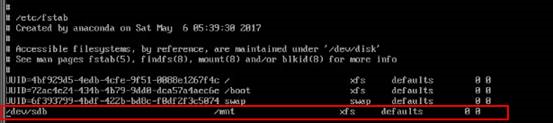
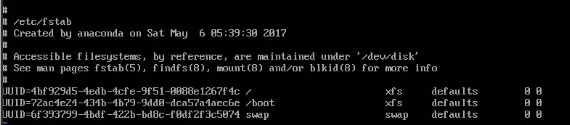
扩展
当想安装一个包的时候,但忘记了包名,可以根据这个包的命令去搜索这个包的名字
如要搜索 lvm 的包名:yum provides "/*/pvcreate"
总结
看
pes / pedisplay------ 查看pe的大小(pes==pescan)pvs / pvdisplay------ 查看物理卷vgs / vgdisplay------ 查看卷组lvs / lvdisplay------ 查看逻辑卷fdisk -l------ 查看磁盘分区
创建
pvcreate 设备路径------ 创建物理卷vgcreate 名字 pv路径------ 创建卷组lvcreate -n 名字 -L 大小 vg名------ 创建逻辑卷mkfs.ext4 lv完整路径------ 格式化逻辑卷(mkfs.文件系统格式或-t 文件系统格式)mount lv完整路径 挂载点------ 挂载使用(可以使用/etc/fstab或autofs)
逻辑卷删除
- 卸载:
umount - 删
lv:lvremove lv完整路径 - 删
vg:vgremove vg名 - 删
PV:pvremove 设备完整路径
逻辑卷扩展
- 扩展
pv:相当于创建pv - 扩展
vg:vgextend vg名 新增pv路径 - 扩展
lv:lvextend -L +扩展量 lv完整名 - 刷新文件系统:
resize2fs lv完整路径
注意:灵活运用,看实际情况,注意顺序 (支持在线操作)
逻辑卷的缩小
- 首先进行卸载
umount检查文件系统:e2fsck -f lv完整路径 - 减少文件系统:
resize2fs lv完整路径 减少到的大小 - 减少
lv卷大小:lvreduce -L -减少量的大小 lv的完整路径 - 挂载使用
减小需谨慎,文件系统的减小后大小一定要和lv卷最终大小相等
 微信
微信
 支付宝
支付宝